电脑听歌无声音的原因是什么?如何解决?
- 网络常识
- 2025-03-27
- 6
- 更新:2025-03-17 12:16:15
电脑听歌无声音是一个常见的问题,可能由多种原因引起,但不用担心,解决这个问题并不复杂。本文将深入探讨电脑无声音的原因,并提供一系列解决办法,帮助您快速恢复音响体验。
电脑听歌无声音的原因分析
声卡驱动程序未更新或故障
您的电脑声卡驱动程序可能需要更新或已经损坏。驱动程序是声卡和操作系统之间的桥梁,如果出现问题,声音自然无法正常播放。
音频输出设备未正确设置
有时候问题可能是由于设置不正确造成的。比如,音频输出设备未被设置为默认播放设备,导致电脑无法识别正确的播放端口。
音量被静音或过低
显而易见,如果电脑上的音量被静音或设置得太低,那么即便音乐正在播放,您也无法听到任何声音。
系统服务异常
Windows系统中有一个名为“WindowsAudio”和“WindowsAudioEndpointBuilder”的系统服务,如果这些服务没有开启或出现异常,也会导致电脑无声音。
硬件故障
电脑的音箱或耳机可能存在硬件故障,比如损坏的扬声器、接触不良或损坏的音频插孔。
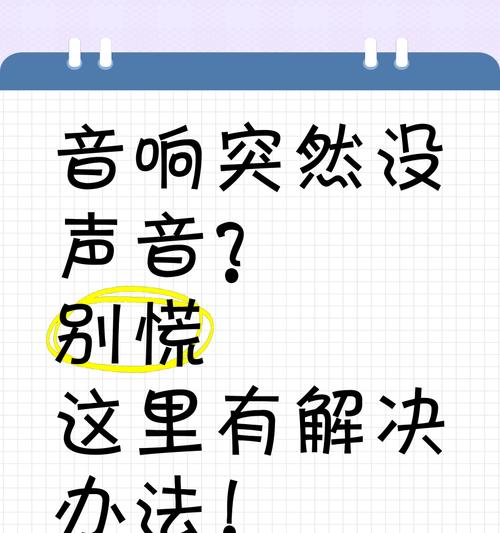
解决电脑听歌无声音的步骤
步骤一:检查音频输出设备
1.进入“控制面板”并选择“硬件和声音”下的“声音”。
2.选择播放标签页,找到您的音频播放设备。
3.确保它被设置为默认的播放设备,并点击“测试”以确保音量正常。
步骤二:检查音量和静音设置
1.确认电脑的音量控制没有被静音。
2.调节音量至合适水平。如果系统托盘中的音量图标显示红色的横线,表示当前有应用被静音,请解除静音状态。
步骤三:更新声卡驱动程序
1.在“设备管理器”中找到您的声卡设备。
2.右键点击并选择“更新驱动程序软件”。
3.选择自动搜索更新的驱动程序软件选项。
步骤四:检查系统服务状态
1.打开“服务”(可以在开始菜单的搜索栏输入“服务”来访问)。
2.找到“WindowsAudio”和“WindowsAudioEndpointBuilder”,确保它们的状态是“已启动”。
3.如果这些服务没有启动,右键点击选择“启动”。
步骤五:硬件检测
1.尝试更换其他耳机或音箱试试。
2.检查耳机和音箱的连接线是否完好无损。
3.尝试在其他设备上使用相同的耳机或音箱,以确定问题是否出在硬件上。

常见问题与解答
Q:为什么我已经检查过所有设置,声音还是不出来呢?
A:如果所有设置都没有问题,那么可能是声卡驱动程序有问题或系统服务异常。确保按照更新声卡驱动和检查系统服务的步骤操作,如果还是不工作,可能需要考虑重启电脑或进行系统恢复。
Q:更新驱动后电脑还是没有声音,怎么办?
A:驱动程序更新后仍无音量,可能是因为选择了错误的驱动或者更新的驱动程序与您的声卡不兼容。您可以尝试到声卡制造商的官方网站下载相应型号的最新驱动程序进行安装。
Q:我的耳机在其他设备上能正常使用,在电脑上无声音是什么原因?
A:这可能表明问题在于电脑端的硬件接口或音频输出设置。尝试检查耳机连接线是否有损坏或在电脑上切换不同的音频输出端口。
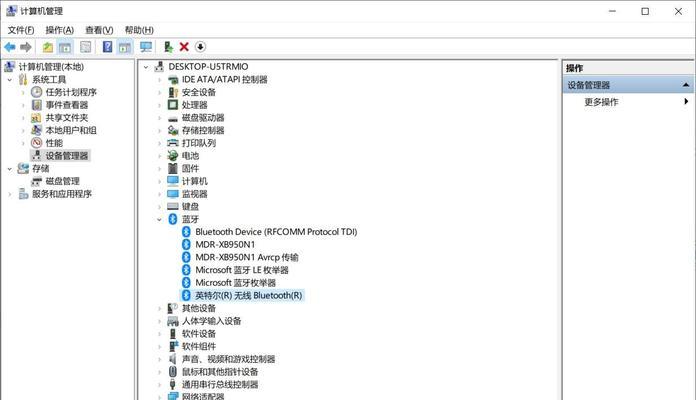
电脑听歌无声音的原因是多方面的,从软件设置到驱动程序和硬件问题,每个环节都可能导致这个现象。本文介绍了如何检查和解决这些问题的过程,如果按照上述步骤操作后仍然没有改善,可能需要专业人员进行进一步的硬件检测和维修。希望本文能帮助您恢复满意的听歌体验。
下一篇:不会使用笔记本电脑看书怎么办?











